ลำดับการดำเนินการจากการบันทึก จนถึงการแก้ไข จนถึงการบันทึกไฟล์
คำอธิบายต่อไปนี้เป็นชุดของการดำเนินงานในการใช้ Hi-Res Audio Recorder ในการบันทึกเสียงของแผ่นไวนิลไปยังไฟล์ชั่วคราว แก้ไขไฟล์ชั่วคราว และจากนั้นให้บันทึกเสียงเป็นไฟล์ที่บันทึกไว้ในคอมพิวเตอร์ของคุณ
- เปิดเครื่องเล่นแผ่นเสียง
สำหรับรายละเอียด โปรดดูที่ “ขั้นตอนที่ 1 การเปิดเครื่องเล่นแผ่นเสียง”
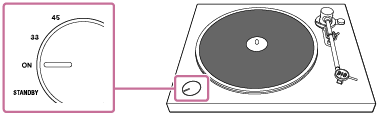
- เริ่มต้น Hi-Res Audio Recorder ในคอมพิวเตอร์
สำหรับข้อมูลโดยละเอียด โปรดดูที่ “ขั้นตอนที่ 2 เริ่มต้น Hi-Res Audio Recorder ”
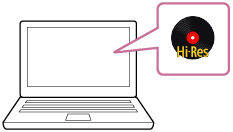
- เล่นแผ่นไวนิลและบันทึกเสียงไปยังไฟล์ชั่วคราวด้วย Hi-Res Audio Recorder
สำหรับข้อมูลโดยละเอียด โปรดดูที่ “ขั้นตอนที่ 3 การเล่นแทร็คเสียงจากแผ่นไวนิลและแทร็คเสียงที่บันทึกด้วย Hi-Res Audio Recorder ”
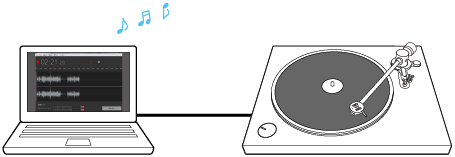
- แก้ไขไฟล์ชั่วคราวโดยการเพิ่มมาร์เกอร์หรือปรับระดับสัญญาณ (ค่าเกน)
สำหรับรายละเอียด โปรดดูที่ “การเพิ่มมาร์เกอร์” หรือ “การปรับระดับสัญญาณสำหรับเสียงที่บันทึกไว้ (การปรับค่าเกน)”

- ส่งออกไฟล์ชั่วคราวที่จะบันทึกลงในคอมพิวเตอร์
สำหรับข้อมูลโดยละเอียด โปรดดูที่ “การส่งออกไฟล์ชั่วคราวที่มีเสียงที่ได้บันทึกไว้”
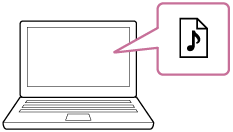
- ในการบันทึกด้าน B ของแผ่นไวนิลหลังจากหน้า A พลิกแผ่นบันทึกและเริ่มต้นการบันทึก
คลิก [แฟ้ม] - [ใหม่] ที่แถบเมนูของหน้าต่าง Hi-Res Audio Recorder และจากนั้นให้ทำซ้ำขั้นตอนที่ 3 ถึง 5
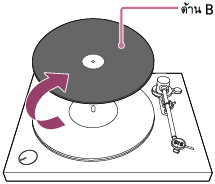
คำแนะนำ
-
นอกจากนี้ คุณยังสามารถบันทึกทั้งด้าน A และด้าน B ด้านข้างของแผ่นไวนิลอย่างต่อเนื่อง แล้วแก้ไขและส่งออกไฟล์ชั่วคราวโดยทำตามขั้นตอนดังต่อไปนี้
- เมื่อบันทึกด้าน A ตามขั้นตอนที่ 3 ข้างต้นเสร็จแล้ว ให้คลิกปุ่ม
 (หยุดบันทึกชั่วคราว)
(หยุดบันทึกชั่วคราว) - พลิกแผ่นบันทึกและทำตามขั้นตอนที่ 3 ถึง 5
- เมื่อบันทึกด้าน A ตามขั้นตอนที่ 3 ข้างต้นเสร็จแล้ว ให้คลิกปุ่ม